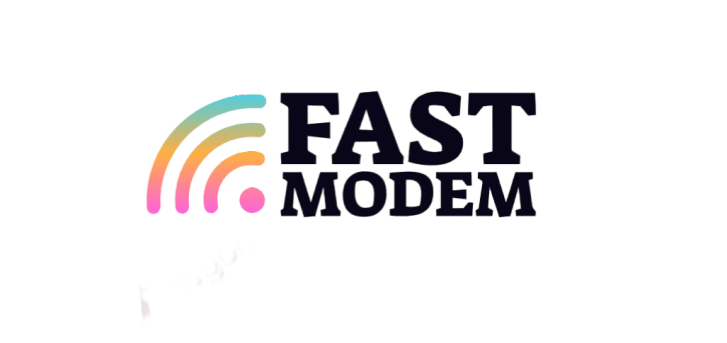فهرست مطالب
علت قرمز شدن چراغ اینترنت مودم چیست؟ (راهنمای عیبیابی گام به گام)
در دنیای همیشه آنلاین امروز، هیچ چیز به اندازه قطع شدن ناگهانی اینترنت کلافهکننده نیست. شما به مودم خود نگاه میکنید و آن چراغ قرمز مودم را میبینید که با جدیت به شما خیره شده است. قرمز شدن چراغ اینترنت مودم یک مشکل رایج است که نشان میدهد ارتباط دستگاه شما با مرکز خدمات اینترنت قطع شده است. اما خبر خوب این است که پیدا کردن این مشکل و حل آن، در بسیاری از موارد توسط خود شما امکانپذیر است.
قبل از اینکه تلفن را بردارید و با پشتیبانی تماس بگیرید، این راهنمای جامع عیبیابی چراغ قرمز مودم را دنبال کنید. ما به شما یاد میدهیم که چطور مانند یک متخصص، قدم به قدم منبع مشکل را پیدا کرده و آن را برطرف سازید.
چراغ قرمز دقیقاً به چه معناست؟
به زبان ساده، چراغ قرمز اینترنت (که معمولاً با نماد 🌎 یا @ مشخص شده) یعنی مودم شما در تلاش برای برقراری ارتباط با شرکت ارائهدهنده اینترنت (ISP) ناموفق بوده است. این مشکل میتواند به دلایل مختلفی از جمله مشکلات سیمکشی، تنظیمات اشتباه یا قطعی از سمت مرکز خدمات باشد. وظیفه ما در این راهنما، پیدا کردن دلیل اصلی است.
حتما بررسی کنید که چراغ POWER و چراغ ADSL شما نیز سبز و ثابت باشد , سپس مراحل را انجام دهید .

نقشه راه عیبیابی: این 10 مرحله را به ترتیب انجام دهید
همیشه فرآیند عیبیابی را از سادهترین و محتملترین گزینه شروع کنید. این کار در زمان شما صرفهجویی میکند.
گام ۱: راهاندازی مجدد مودم (قانون طلایی پشتیبانی)
این اولین و مهمترین قدم است. بسیاری از مشکلات لحظهای و نرمافزاری با یک ریاستارت ساده حل میشوند. بعضی از زمان ها رخ می دهد که تازه بسته خریداری می کنید ولی چراغ اینترنت شما قرمز یا خاموش است که تنها با یک ری استارت ساده مشکل برطرف خواهد شد .
مودم را از طریق دکمه
Powerخاموش کنید یا آداپتور برق آن را مستقیماً از پریز بکشید.حداقل ۳۰ ثانیه کامل صبر کنید. این مرحله برای تخلیه کامل حافظه موقت مودم ضروری است.
مودم را دوباره روشن کنید.
بین ۲ تا ۵ دقیقه زمان بدهید تا مودم به طور کامل بوت شود و چراغها به حالت پایدار برسند.
اگر مشکل حل شد، عالی است! در غیر این صورت، به گام بعدی بروید.
گام 2 : بررسی داشتن بسته اینترنت در پنل کاربری شرکت
شما میتوانید موقتا با یک اینترنت دیگر وارد پنل کاربری اینترنت خود شوید و بررسی کنید که اینترنت شما تمام نشده باشد . در صورت اتمام باید ترافیک خریداری کنید و یا اگر دوره شما تمام شده باشد باید اینترنت با دوره زمانی مخصوص به آن را بخرید .
در بعضی از زمان ها که اینترنت شما تمام شده باشد اتوماتیک به صفحه خرید منتقل می شوید و باید بسته خریداری کنید .
در بیشتر موارد با بررسی این مورد مشکل شما رفع خواهد شد .
گام 3 : بازرسی دقیق اتصالات فیزیکی
اگر روی مودم شما چراغ ADSL یا DSL سبز و ثابت باشد نیازی به بررسی این گام نیست . در بعضی از مواقع یک کابل تلفن که به درستی وصل نشده باشد، میتواند عامل اصلی مشکل باشد. با دقت موارد زیر را چک کنید:
کابل تلفن: مطمئن شوید که یک سر کابل تلفن به پورت خاکستری رنگ
DSLدر پشت مودم و سر دیگر آن به پریز تلفن (یا خروجی مودم در اسپلیتر) محکم وصل است.اسپلیتر (نویزگیر): اگر روی همین خط از تلفن ثابت هم استفاده میکنید، وجود اسپلیتر الزامی است. مطمئن شوید کابلها به ورودی و خروجیهای صحیح اسپلیتر متصل هستند. یک اسپلیتر خراب نیز میتواند باعث بروز مشکل شود.
سیمکشی داخلی: تمام سوکتها و سیمهای تلفن در مسیر را بررسی کنید تا دچار قطعی یا فرسودگی نشده باشند.

گام 4: تست خط تلفن (مهمترین سرنخ)
حالا باید مطمئن شویم که مشکل از خط تلفن شماست یا خیر.
کابل تلفن را از پشت مودم خود جدا کنید.
آن را به یک دستگاه تلفن معمولی و سالم وصل کنید.
گوشی را بردارید و به صدای داخل آن گوش دهید:
✅ صدای بوق آزاد و شفاف میشنوید؟ این یعنی خط تلفن شما سالم است و مشکل به احتمال زیاد از تنظیمات مودم یا از سمت شرکت اینترنتی شماست. به گام ۴ بروید.
❌ هیچ صدایی نمیشنوید یا صدای خشخش و نویز شدید دارید؟ مشکل پیدا شد! ایراد از سیمکشی مخابرات یا داخل ساختمان شماست. در این حالت باید با سامانه خرابی تلفن ثابت (۲۰۱۱۷) تماس گرفته و مشکل را گزارش دهید.
گام 5: بررسی چراغهای دیگر مودم
چراغهای دیگر مودم نیز اطلاعات ارزشمندی به ما میدهند.
چراغ ADSL/DSL: آیا این چراغ روشن و ثابت است؟
اگر بله، یعنی ارتباط فیزیکی شما با مرکز مخابراتی برقرار است و مشکل به احتمال ۹۹٪ از سمت شرکت اینترنتی شما (مثلاً تمام شدن حجم یا قطعی سرویس) یا اشتباه بودن نام کاربری و رمز عبور در تنظیمات مودم است.
اگر این چراغ چشمکزن است یا خاموش، یعنی ارتباط فیزیکی شما با مرکز مخابراتی برقرار نیست که این موضوع، نتیجه تست گام ۳ (سالم نبودن خط) را تایید میکند.
گام 6 : ریست و تنظیم مجدد مودم
با بررسی این مورد در 99% مواقع مشکل حل می شود . عمده مشکلاتی که چراغ اینترنت خاموش است مربوط به این مورد می شود که شما یا مودمتان ریست شده است و یا تنظیمات آن بهم ریخته شده است . در این حالت چراغ اینترنت مودم شما قرمز خواهد بود و ارتباط شما با isp برقرار نمی شود .
گام مهم : با شرکت ارائه دهنده اینترنت خود تماس بگیرید و شناسه کاربری و پسورد اینترنت و همچنین مقادیر vpi , vci را بپرسید و یک جایی یادداشت کنید که برای تنظیمات مودم لازم هست .
برای انجام تنظیمات مودم با توجه به نوع مودم و مدل مودم خودتان میتونید به یکی از مقاله های زیر مراجعه کرده و تنظیمات مودم خودتون رو انجام بدید .
برای تنظیم مودم tplink در حالت adsl/vdsl میتونید این مقاله را بخوانید .
برای تنظیم مودم dlink نیز میتوانید این مقاله را بخوانید .
اگر مودم شما نیز tenda می باشد میتوانید از این مقاله استفاده کنید .

گام 7 : بررسی با مودم امانی دیگر
اگر مودمی در منزل دارید که مدت زیادی از آن استفاده نمی کنید میتوانید با آن نیز امتحان کنید و یا میتوانید به صورت امانی از همسایه یا دوستان یک مودم برای نیم ساعت تهیه کنید و آن مودم را ریست کرده و تنظیمات خود را روی آن اعمال کنید تا بررسی کنید که مشکل از مودم هست یا خیر !
حتما از مودم امانی بک آپ تهیه کنید که به مشکل بر نخورید .
گام 8 : بررسی تخصصی ( bridge کردن مودم و ایجاد کانکشن روی ویندوز )
برای این کار کافیست یک بار مودم خود را ریست کنید و مجدد تنظیمات آن را انجام دهید . با این تفاوت که در تنظیمات مودم این بار در قسمت connection mode به جای PPPOE باید حالت Bridge را انتخاب کنید .
در بخش دوم نیز باید یک کانکشن pppoe روی کامپیوتر خود بسازید . وارد کانکشن های سیستم خود شوید :
1 ) وارد control panel شوید .
2 ) روی network & sharing center بزنید .
3 ) روی set up new connection بزنید .
4 ) set up internet رو بزنید و سپس broadband رو بزنید .
5 ) نام کاربری و پسورد که از شرکت ارائه دهنده گرفتید رو بزنید . سپس بهش متصل بشید .
6 ) در این حالت اگر هر اروری از قبیل 678 یا 651 گرفتید از آن ارور اسکرین شات بگیرید و هنگام تماس با پشتیبانی نیز به ایشان این مورد رو حتما عرض کنید . که آنها باید این مورد را توسط واحد noc ( مرکز عملیات ) بررسی کنند و کانکشن های روی dslam را نیز با کانکشن شما بررسی کنند .
منطق : در این حالت اینترنت از شرکت ارائه دهنده شما مستقیم وارد کامپیوتر شما می شود و مودم شما فقط نقش یک پل را برای ارتباط برقرار می کند . این گزینه صرفا برای تست و بررسی می باشد بعد از تست شما باید مجدد کانکشن را روی PPPOE قرار دهید .
گام 9 : بررسی اتصالات همزمان
مودم خود را یک بار خاموش و روشن کنید . در صورتی که مشکل رفع نشد حتما به این نکته توجه کنید که روی خط شما تنها یک مودم متصل باشد . 2 مودم روی یک خط اشتباه است و متصل نمی شوند و ارور duplicate session به وجود می آید .
*تجربه : یک مشترک با ما در تماس بودند مشترک 3 خط تلفن داشت و 2 خط از آن نیز برای دو اینترنت مجزا بود . حال مشترک به صورت کاملا سهوی و اتفاقی 2 مودم را روی یک خط قرار داده بود که با بررسی که داشتیم متوجه این ایراد شدیم و با بررسی مشکل را رفع کردیم .
گام 10: تماس با پشتیبانی فنی ISP
اگر تمام مراحل بالا را انجام دادید، خط تلفن شما بوق آزاد داشت و چراغ ADSL شما نیز ثابت بود اما چراغ اینترنت همچنان قرمز بود، زمان آن رسیده که با متخصصان تماس بگیرید.
با پشتیبانی شرکت اینترنتی خود تماس بگیرید.
با اعتماد به نفس به اپراتور بگویید: "سلام، چراغ اینترنت مودم من قرمز است. تمام اتصالات را چک کردهام، مودم را ریاستارت کردهام و خط تلفنم نیز بوق آزاد دارد و هر موردی که در این وب سایت بررسی کردید را بهشون بگید تا اونها بتوانند در گام آخر نهایت کارشناس حضوری هماهنگ کنند . "
این جمله به اپراتور نشان میدهد که شما یک کاربر آگاه هستید و او مستقیماً به سراغ بررسی وضعیت سرویس شما از مرکز خواهد رفت.
تبریک! شما مانند یک متخصص شبکه عیبیابی کردید!
فرآیندی که شما همین الان طی کردید
(بررسی لایه فیزیکی، تست خط و تشخیص مشکل)،
دقیقاً همان کاری است که یک کارشناس پشتیبانی شبکه هر روز انجام میدهد. این یک مهارت ارزشمند و درآمدزاست. اگر از این فرآیند حل مسئله لذت بردید، این یک نشانه است! شما پتانسیل ورود به دنیای IT را دارید. برای دیدن نقشه راه کامل و تبدیل کردن این مهارت به شغل، راهنمای جامع ما را مطالعه کنید.
در این راهنما، ما به شما یاد میدهیم که مانند یک متخصص پشتیبانی شبکه فکر و عمل کنید، مشکل را از ریشه پیدا کرده و آن را برطرف سازید.
سوال خودت رو اینجا بپرس
اگر در مورد تنظیمات مودم و نحوه بررسی هر کدوم از گام ها سوال داشتید و میخواستید موارد جدید تر یاد بگیرید و یا حتی نظری یا انتقادی نسبت به این مقاله یا هر مقاله دیگری داشتید خوشحال می شوم در قسمت نظرات بپرسید تا در کوتاه ترین زمان ممکن بهتون جواب بدم .
آیا این مطلب کاربردی بود ؟
لطفا نظر خود را با تعداد ستاره ها مشخص کنید .
میانگین رای 5 / 5. تعداد رای 2
شما تا الان نظری نداده اید . لطفا به این مطالب نظر دهید .